本文主要是介绍Unity中使用Ultraleap的InteractionButton组件,希望对大家解决编程问题提供一定的参考价值,需要的开发者们随着小编来一起学习吧!
本节在上一节基础上进行,上一小结参考如下:
Unity中创建Ultraleap 3Di交互项目
本节工程文件如下:
Unity中使用Ultraleap的InteractionButton组件
本节结构有所更改,主要是参考官方示例结构进行重新调整,和上一小节相差不大,调整后的结构如下:
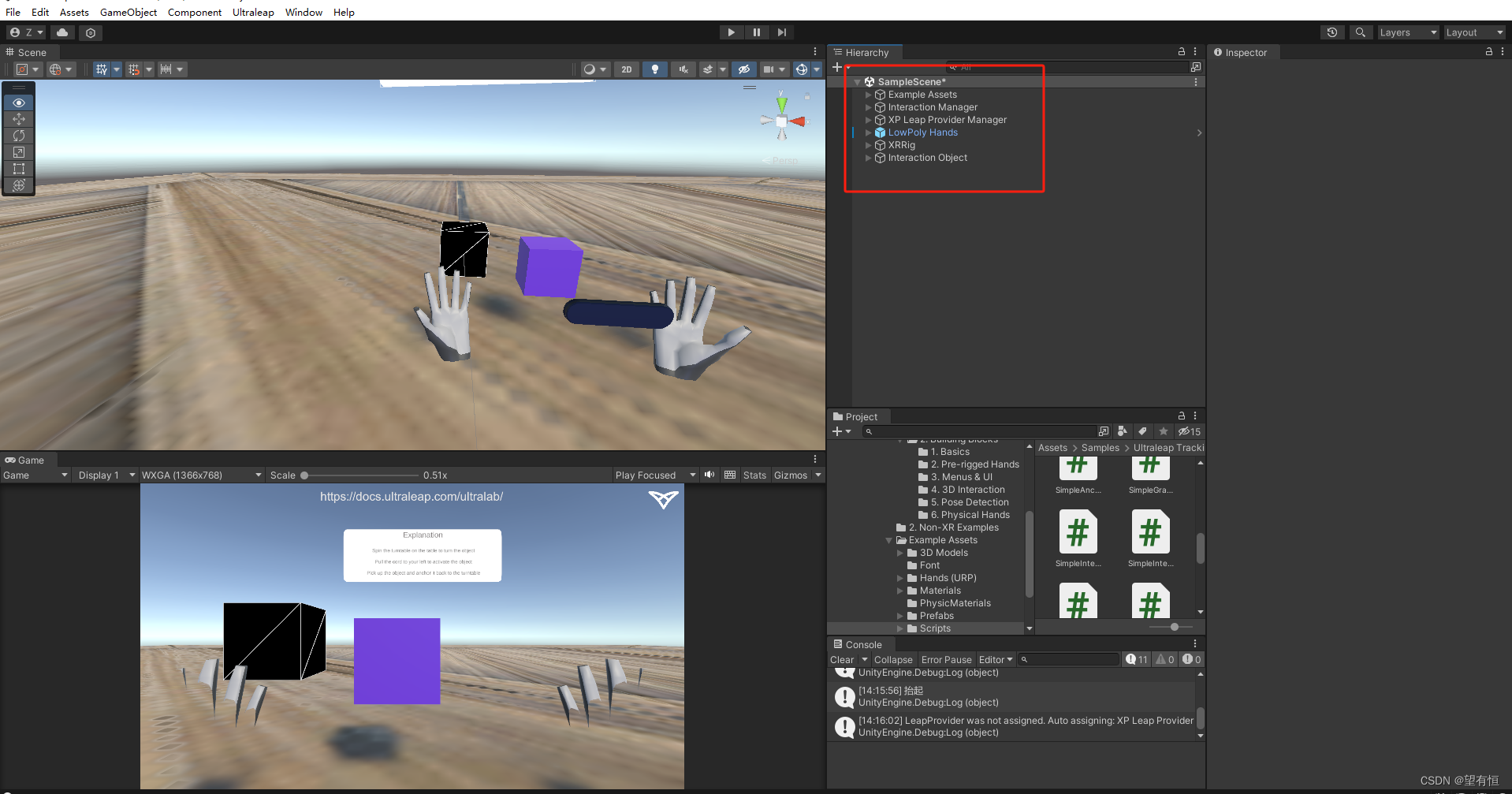
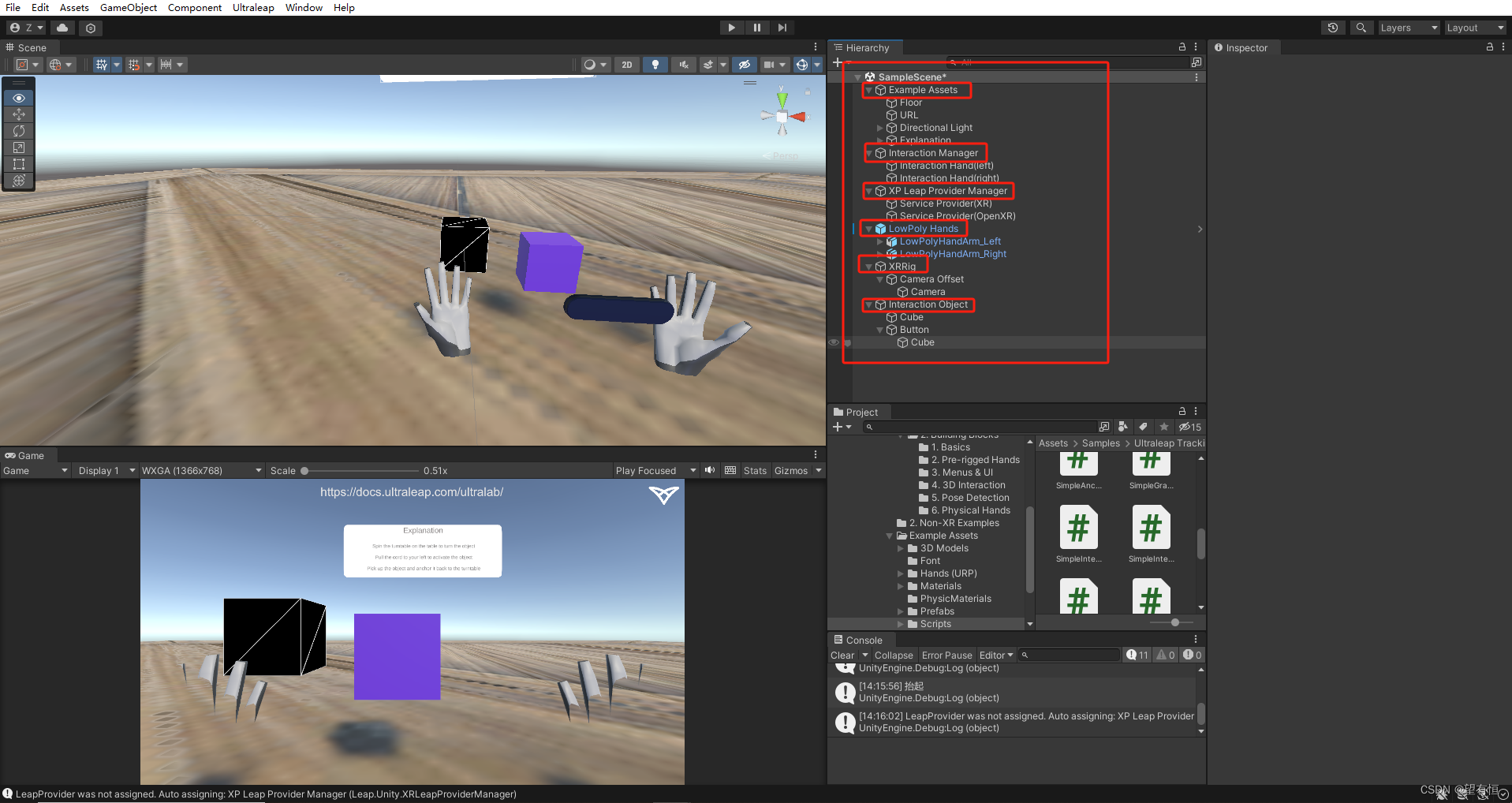
为实现在Unity中使用Ultraleap的InteractionButton组件,本节主要添加内容如下:
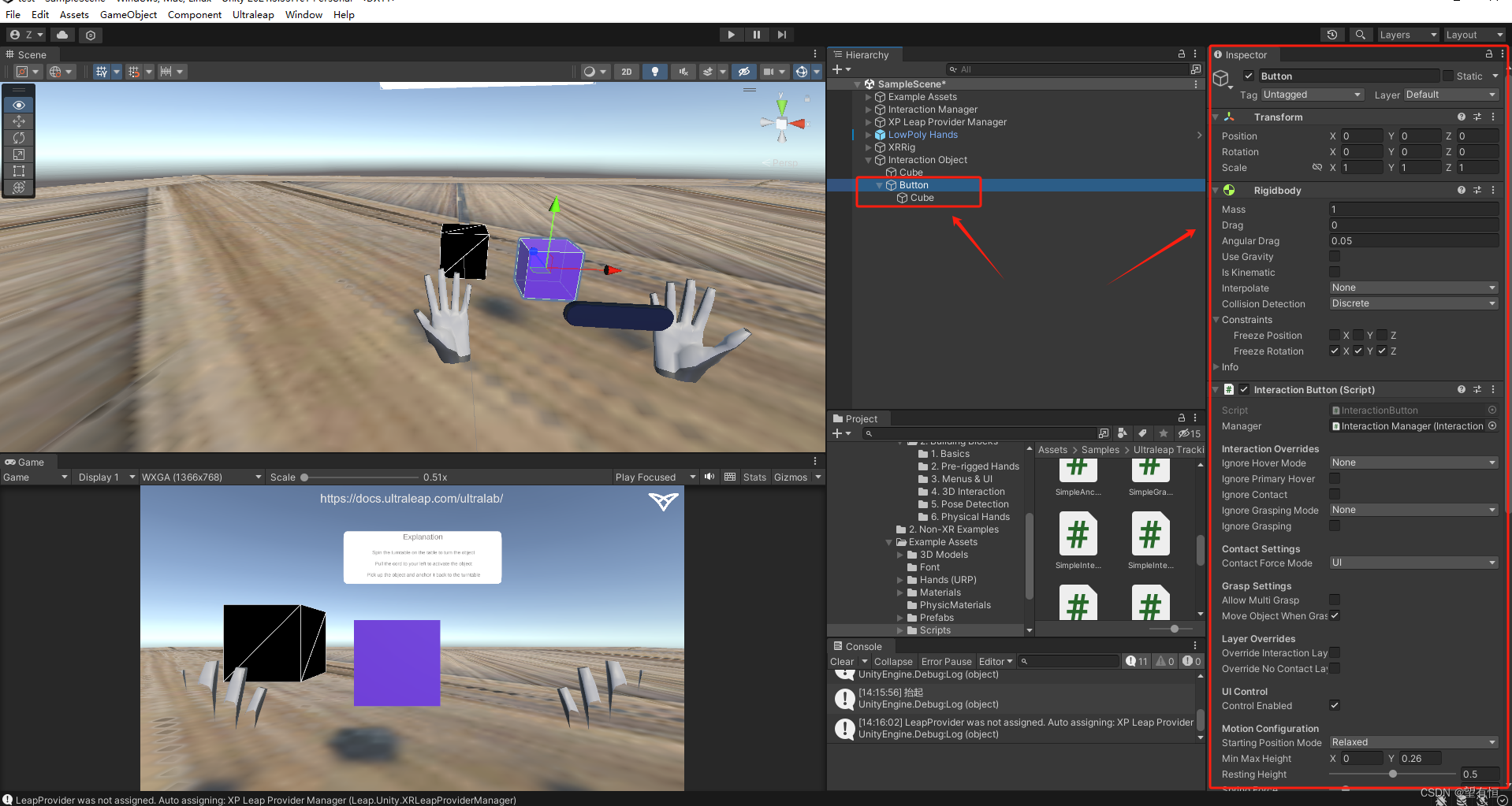
1、创建空物体Button,并在Button上添加【Interaction Button】组件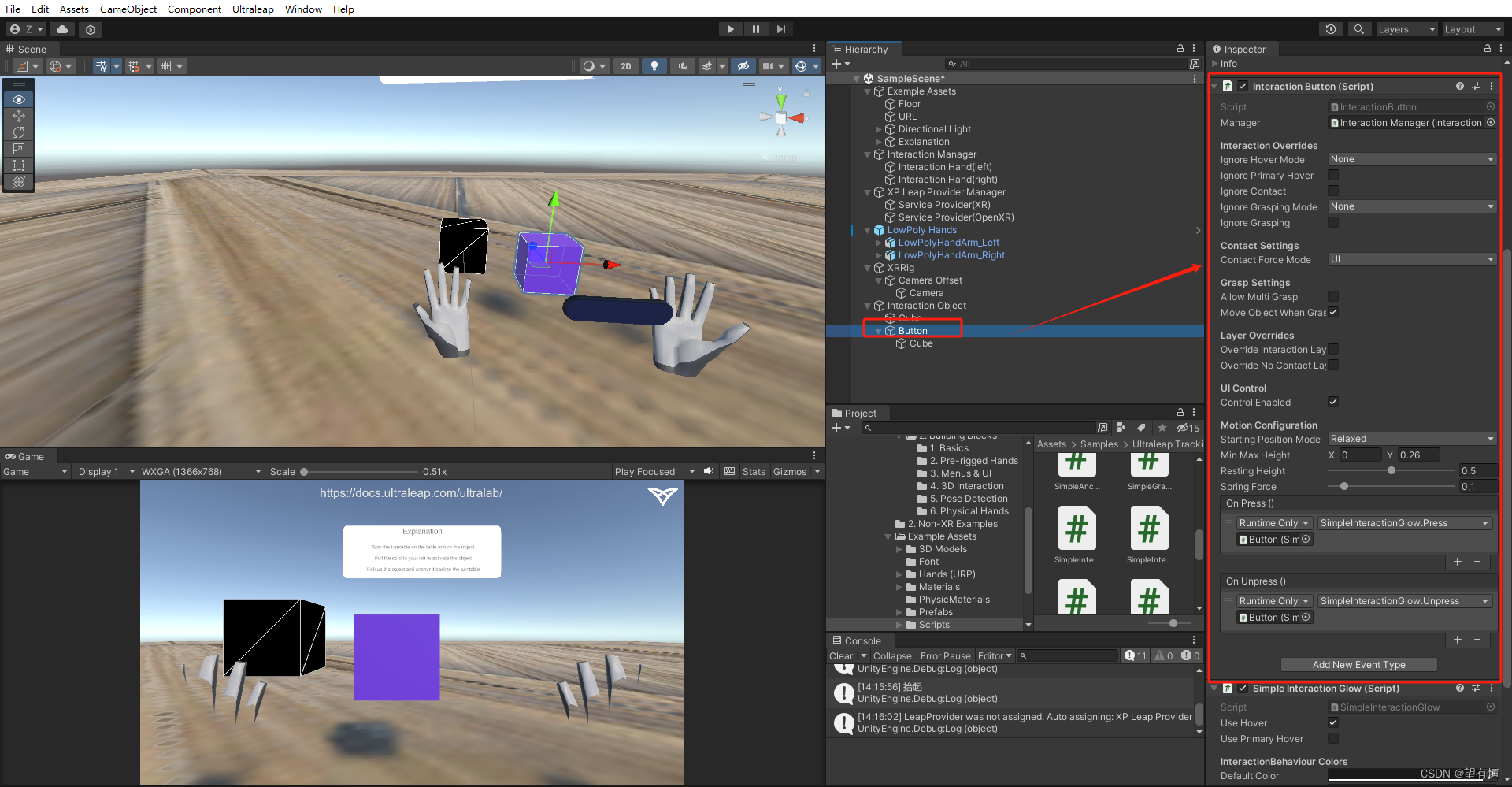
2、在Button物体下创建子物体Cube,来当做按钮,并指定材质球和挂载Collider组件
注意:组件【Interaction Manager】要求其自身物体或者是子物体必须要挂载Collider组件才可以。没有Collider组件是不能交互的。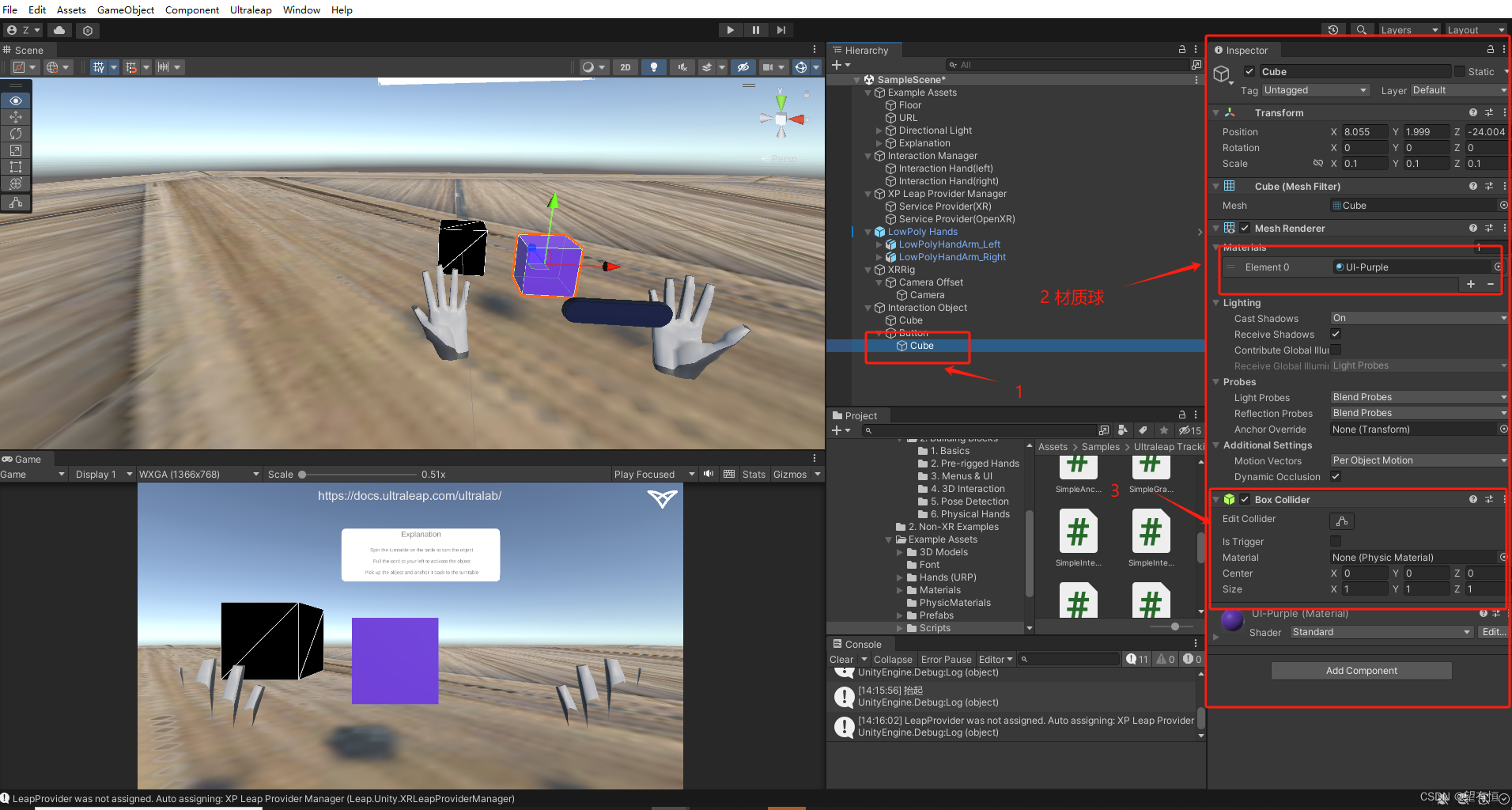
3、在Project中搜索【simpleInteractionGlow】,并拖拽到物体Button中,然后在将其拖拽到On Press()和On Unpress()下。
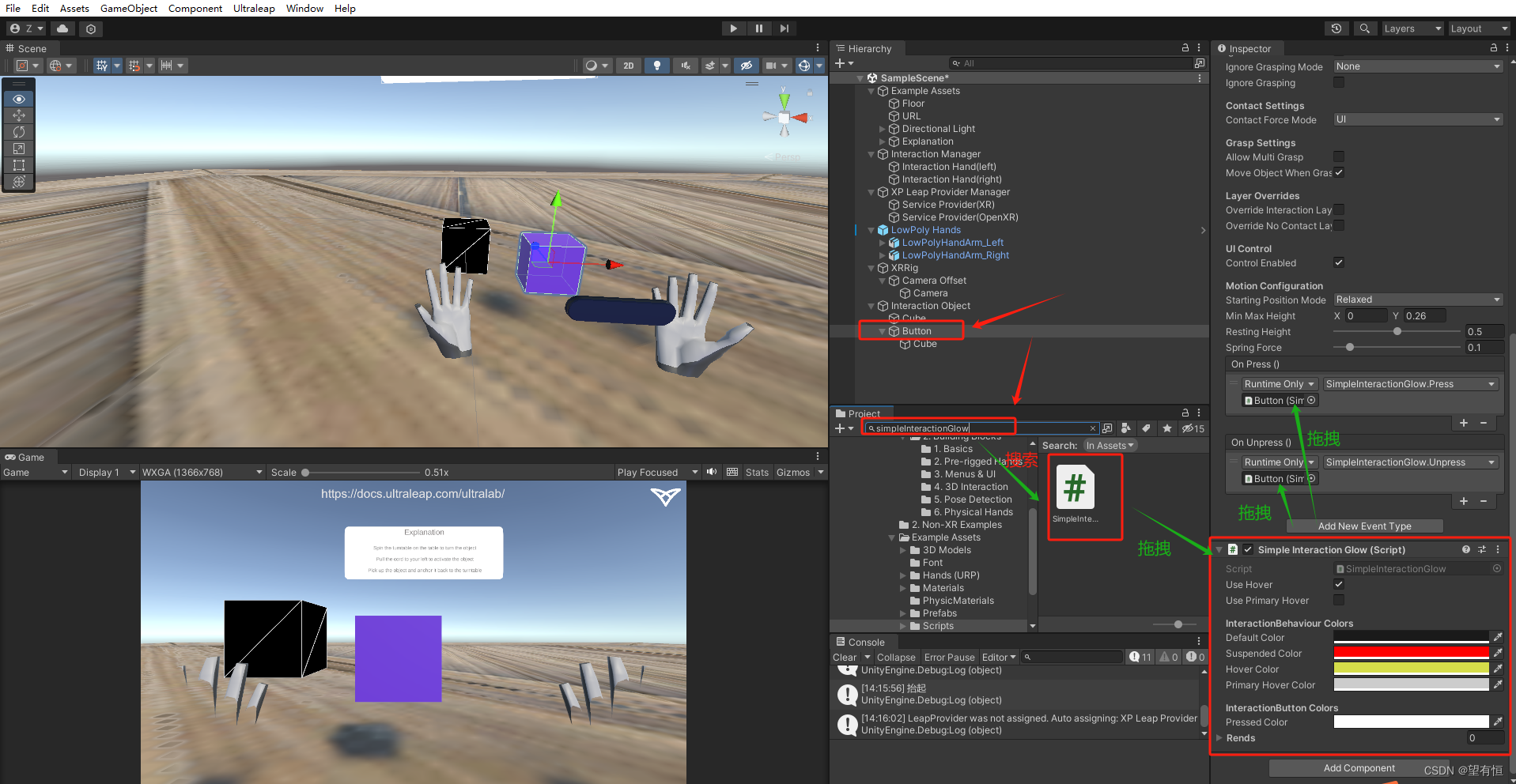
4、双击【simpleInteractionGlow】编辑C#文件,添加接口public void Press() 和public void Unpress(),具体位置在void Start()上方添加即可。
public void Press(){// 功能一:输出信息,可在控制台【Console】查看Debug.Log("按下");// 功能二:打开百度网页// Application.OpenURL("https://www.baidu.com");// 功能三:使用Process.Start()函数打开指定程序或指定文件夹// 【注意】使用此功能,需要引入System.Diagnostics命名空间// 在开头加入【using System.Diagnostics;】// Process.Start(filePath);}public void Unpress(){Debug.Log("抬起");}void Start(){_intObj = GetComponent<InteractionBehaviour>();if (rends.Length > 0){_materials = new Material[rends.Length];for (int i = 0; i < rends.Length; i++){_materials[i] = rends[i].renderer.materials[rends[i].materialID];}}}
5、添加完成后,修改以下选项即可。
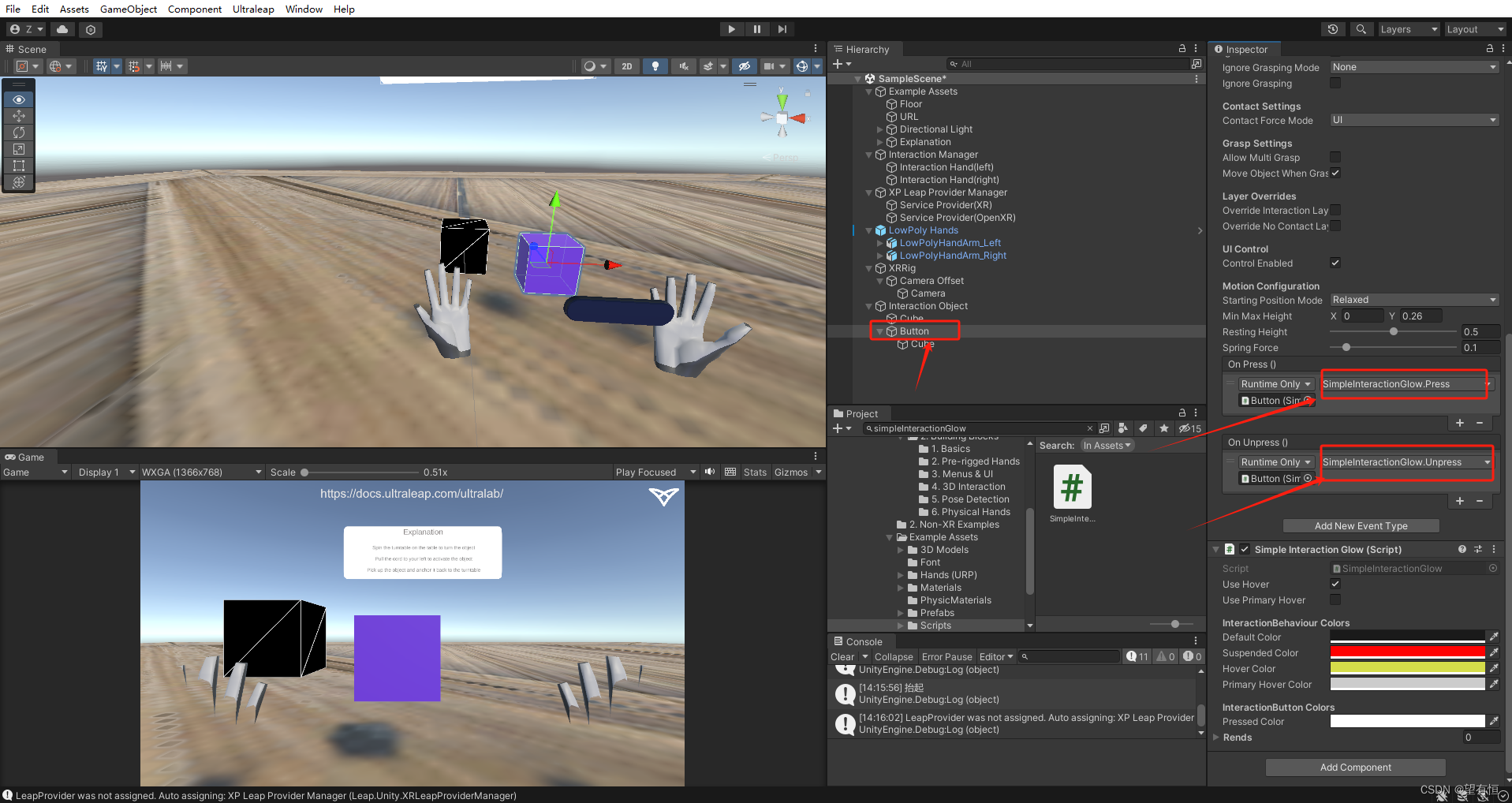
6、点击【Play】运行,结果如下:
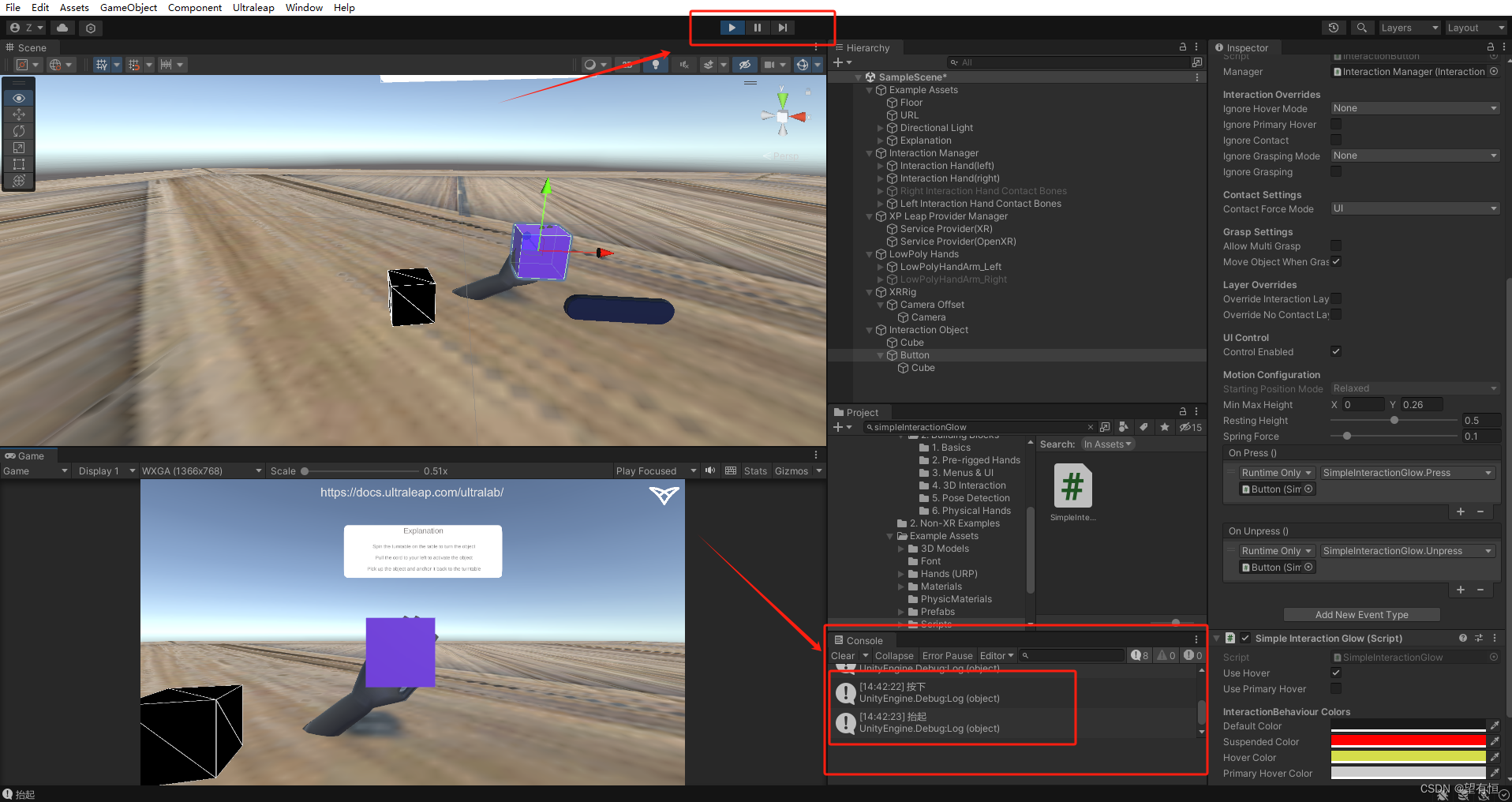
这篇关于Unity中使用Ultraleap的InteractionButton组件的文章就介绍到这儿,希望我们推荐的文章对编程师们有所帮助!




